win7360浏览器下载文件自动打包的多文件下载方法推荐
发布时间:2019-12-15 12:41:19 浏览数: 小编:cuizheng
关于win7360浏览器下载文件自动打包的多文件下载方法推荐,相信很多用户都需要下载很多的文件,具体该怎么才能解决这个问题,小伙伴们可以根据本期小编带来的这个教程进行操作,具体的360浏览器下载文件自动打包的多文件下载方法推荐,具体的操作方法如下。
系统族官网
相关教程:
解决Win7 360浏览器被限制无法打开的方法
win7360浏览器下载文件自动打包的多文件下载方法推荐
解决方法一:设置内置下载
1.打开360浏览器,然后点击窗口右上角的三条横线,点击“设置”
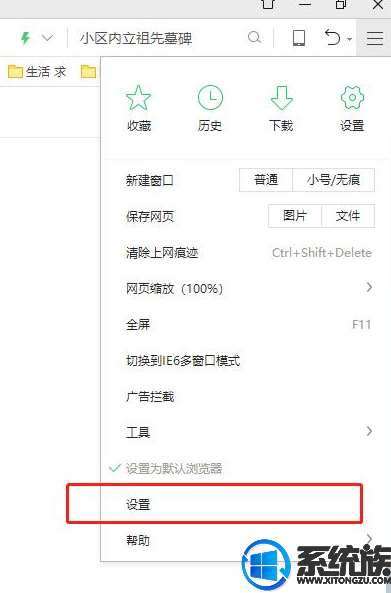
2.将选择默认下载工具从“使用内建下载”切换到使“用迅雷下载”,切换后会有系统提示,点击“允许”,然后再设置回“使用内建下载”。
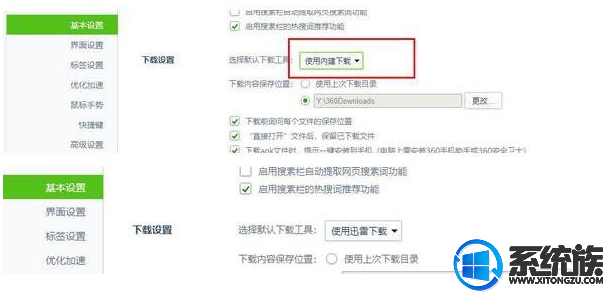
解决方法二:IE安全设置
1、开360浏览器,点击右上角【三横】——>【工具】;
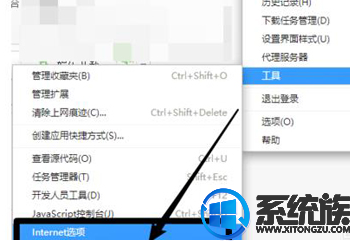
2、工具菜单,选择【Internet选项】
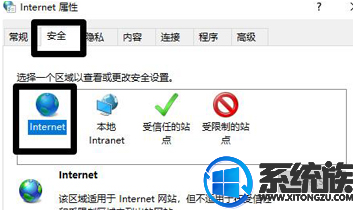
3、进入Internet选项,切换到【安全】—【Internet】—【自定义级别(C)】;
进入安全设置,往下滑动找到【文件下载】,将其设置为“启用”
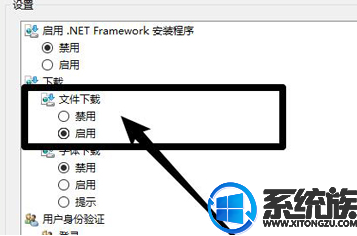
最后把最下方的【重置自定义级别】设置为“安全级-中”,点击【确认】提示是否要修改区域设置,点击【是】就完成了
以上就是win7360浏览器下载文件自动打包的多文件下载方法推荐了,小伙伴们可以根据本期小编给大家带来的这个教程进行操作,便可以完美的解决这个win7360浏览器下载文件自动打包的多文件下载的问题了,怎么样?是不是感觉非常的简单好用呢?也希望本期小编带来的教程带来帮助。


















